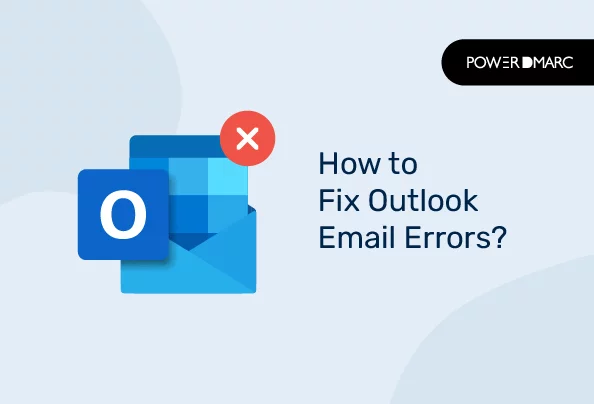Microsoft Outlook es el cliente de correo electrónico para gestionar la comunicación a través de Microsoft Exchange Server. Su función principal es mantener la gestión del correo electrónico. Microsoft Outlook incluye varias funciones, como la gestión de contactos, la organización de tareas y la programación del calendario.
La integración de Microsoft con Office Suite y Office 365 lo hace versátil. Se utiliza tanto para fines personales como empresariales. Es eficaz para compartir documentos mediante Microsoft SharePoint.
En la cuota de mercado mundial de clientes de correo electrónico de 2022, Outlook de Microsoft ocupó el tercer puesto, ya que cubre aproximadamente el 4,4% de todos los correos electrónicos del mundo.
Aunque es una aplicación de correo electrónico muy utilizada entre los usuarios de Microsoft, los usuarios pueden encontrarse con errores comunes en su día a día mientras utilizan Outlook. Este artículo incluye algunos errores comunes de correo electrónico de Outlook y sus soluciones.
Error al abrir la cuenta de Outlook
Este error de Outlook se produce cuando no se puede abrir el perfil de Outlook. Esto puede deberse a una configuración dañada del panel de navegación o a un tamaño del archivo PST superior a 0 KB.
Solución
Para resolver este problema, en primer lugar los usuarios tienen que restablecer su panel de navegación pulsando Windows + R. A continuación, deben escribir "Outlook.exe" en el cuadro de comandos de ejecución. Por último, haz clic en la opción "Aceptar". Los usuarios pueden crear un nuevo perfil de Outlook si este problema persiste durante mucho tiempo y no se resuelve con las instrucciones.
Mensaje de contraseña incorrecta
A veces, la cuenta puede abrirse sin ningún error, pero más tarde da un aviso de error al iniciar sesión. Esto puede deberse a varias razones. Contraseña incorrecta, demasiados intentos o problemas con la configuración de la cuenta de correo electrónico. Esto hace que aparezca constantemente un mensaje de contraseña incorrecta en la pantalla.
Solución
Existen algunos pasos para solucionar este error. El primer paso es asegurarse de que la contraseña introducida es correcta. Guarde las contraseñas en una plataforma segura para evitar introducir una contraseña incorrecta. Vuelve a comprobar la configuración de la cuenta de correo electrónico para confirmar si es correcta. Si observa que se ha instalado recientemente algún complemento de fuentes no fiables, desactívelo de Outlook.
Otra solución sería eliminar tu perfil en el portátil y luego añadirlo de nuevo. Si eso tampoco ayuda, considere la posibilidad de restablecer su cuenta y recuperar la contraseña.
Errores en la conexión al servidor proxy
Este problema surge debido a problemas de conexión con cualquier servidor. La razón principal detrás de este problema de conectividad son los problemas en la conectividad a través de HTTPS o conexión RPC. Esto plantea ciertos problemas de certificación.
Solución
El primer paso para resolver este problema es verificar la validez del certificado RPC. Esta verificación se realiza conectándose al servidor RPC e investigando la validez del certificado. Aparte de esto, los usuarios pueden considerar la desactivación de complementos de terceros que podrían haber estado causando conflictos. Lea la solución detallada aquí.
Correos electrónicos de Outlook atascados en la bandeja de salida
A veces no hay ningún problema aparente en el perfil de Outlook. Pero los correos electrónicos enviados permanecen atascados en la bandeja de salida. Este problema también puede surgir debido a varias causas. Algunas de las razones incluyen problemas en la configuración de la cuenta de correo electrónico, problemas de conectividad de red o el envío de archivos corruptos.
Solución
Una solución es desinstalar y volver a instalar Microsoft Outlook. Si el problema persiste, lo más probable es que se deba a un archivo adjunto de gran tamaño. Para solucionarlohaz clic en Enviar/Recibir y pulsa en Trabajar sin conexión. Ahora ve a Outlook. Ahora puedes eliminar todo el correo electrónico o arrastrarlo a la sección de borradores para eliminar el archivo adjunto. Cuando hayas terminado, vuelve a Outlook y pulsa en Trabajar sin conexión para empezar a trabajar en línea de nuevo.
No se pueden abrir los archivos adjuntos de Outlook
Si no puede abrir archivos adjuntos en Outlook, varios factores potenciales podrían ser la razón. Es importante tener en cuenta la configuración de la aplicación. Es posible que los ajustes estén configurados de forma que impidan el acceso a los archivos adjuntos. Además, los programas antivirus instalados en el dispositivo podrían interferir con la funcionalidad de Outlook.
Solución
En primer lugar, desactive todos los complementos yendo a Archivo > Opciones > Complementos > Complementos COM > GO, luego desmarque todos los elementos y haga clic en Aceptar. Asegúrese de que el correo electrónico incluye realmente un archivo adjunto. Reinicia Outlook y asegúrate de que tienes una conexión estable antes de intentar previsualizar o descargar archivos adjuntos.
En cuanto a la configuración de seguridad, desactive Vista protegida accediendo a Archivo > Opciones > Centro de confianza > Configuración del Centro de confianza > Vista protegida y desactive la opción para los archivos adjuntos de Outlook. Por último, prueba a iniciar Outlook en modo seguro para ver si el problema persiste, lo que podría indicar un problema con los complementos. Lea los pasos completos aquí.
No se pueden enviar correos electrónicos en Outlook
Un error llamado "No se puede enviar este elemento" puede aparecer cuando un usuario intenta enviar un mensaje con un formato diferente como HTML. Se debe a que es posible que la dirección de correo electrónico de destino no admita este formato o no lo acepte por considerar que procede de un usuario no autorizado.
Solución
Cuando se enfrente a este problemaCambie el formato de archivo de HTML a texto sin formato antes de enviar el correo electrónico. Hágase una idea de los formatos que admite el Outlook (móvil) del destinatario. Esto probablemente resolverá el problema de envío de mensajes de correo electrónico desde el lado del remitente.
Además, utilice la herramienta de reparación scanPST.exe incorporada para reparar los archivos dañados adjuntos al correo electrónico. Asegúrese de que Outlook está actualizado y tiene licencia.
Soluciones para otros errores de Outlook no reconocidos
Otros errores de Outlook pueden no ser graves pero pueden crear problemas. Arreglarlos a tiempo puede ayudar a prevenir la pérdida de datos importantes.
Evitar/denunciar correos electrónicos sospechosos
Obtención de correos spam de fuentes no reconocidas es amenazador. Esto indica que alguien está intentando violar la confidencialidad y los datos. Podría tratarse de un correo electrónico que contiene el virus que corrompe sus datos o cuenta. Borrar los correos sospechosos tan pronto como los recibas es una forma de prevenir tu cuenta de errores no deseados.
Desactivar complementos
Los complementos son programas no deseados integrados en Outlook. Estos programas pueden afectar a la funcionalidad de la cuenta. Para solucionar los errores del programa, desactive estos complementos. Navegue hasta Archivo. Vaya a Opciones y pulse Complementos. En el menú Complementos desactive los no deseados que suponen una amenaza para su cuenta de Outlook.
Perspectivas de actualización
Mantener su cuenta actualizada puede ayudar a solucionar muchos problemas de funcionalidad. En su cuenta de Outlook, vaya a Archivo. Abrir cuenta de Office, Opciones de actualización y pulse el botón Actualizar ahora y pulse Actualizar ahora. Evite la sobrecarga de datos en su cuenta de Outlook y gestione los correos electrónicos eliminando los no deseados.
Borrar caché
Como todas las demás aplicaciones, Outlook también almacena archivos no deseados en el caché. Si los archivos de caché se corrompen, pueden afectar a la funcionalidad de las características normales. Para mantener la cuenta libre de errores, siga limpiar los archivos de caché con regularidad. Esto también puede ayudar a liberar espacio de almacenamiento.
Conclusión
Aparte de estos errores comunes, si se enfrenta a errores de entrega de correo electrónico en Outlook, ¡podemos ayudarle! Mediante la implementación de las soluciones de seguridad de dominios de PowerDMARC, los usuarios pueden reducir eficazmente los riesgos relacionados con los errores de correo electrónico.
Para saber más, contacte con nosotros y hable con un experto en la materia.
- Los 10 mejores consejos y estrategias para proteger el correo electrónico - 15 de mayo de 2024
- Puede Blockchain ayudar a mejorar la seguridad del correo electrónico? - 9 de mayo de 2024
- Proxies de centros de datos: Desvelando el caballo de batalla del mundo proxy - 7 de mayo de 2024